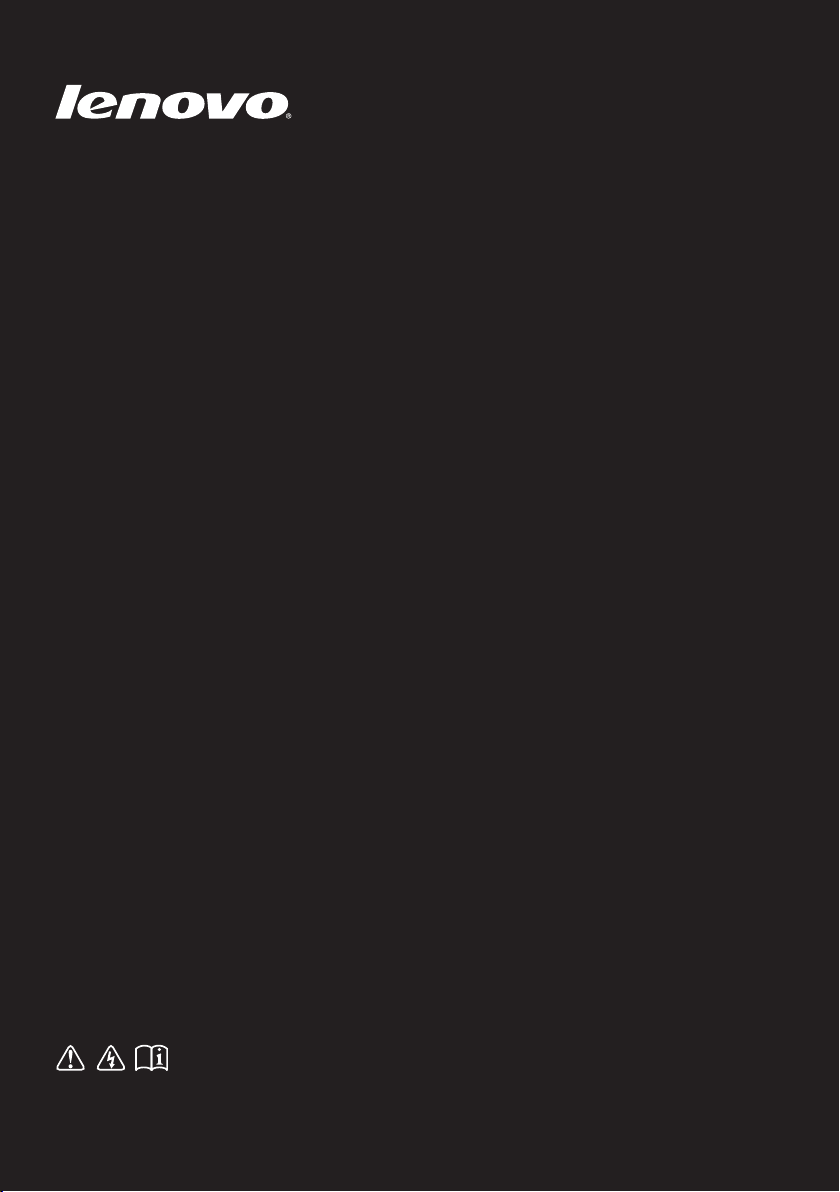
Lenovo Flex 3
Korisničko uputstvo
Pročitajte bezbedonosne napomene i važne
savete koji se nalaze u isporučenim uputstvima
pre korišćenja računara.
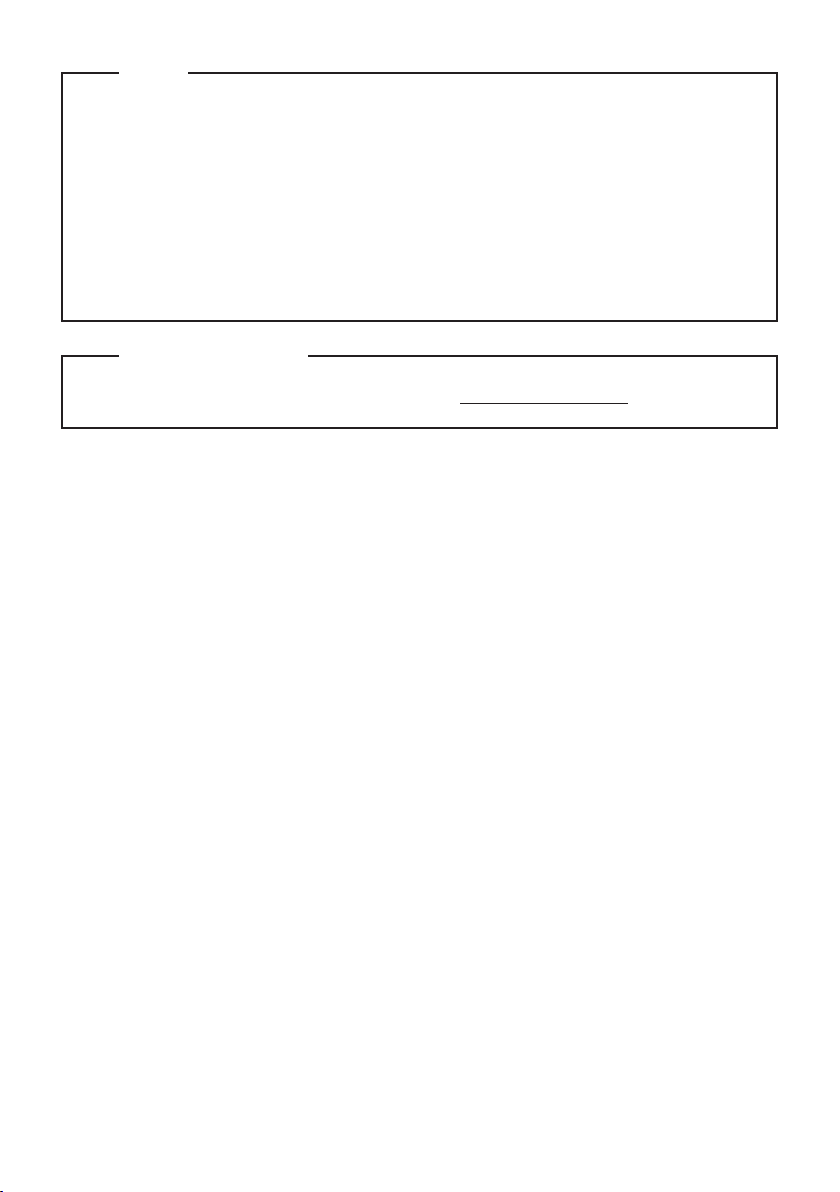
Beleške
• Pre upotrebe proizvoda, obavezno pročitajte Lenovo Vodič za bezbednost i opšte informacije.
• Neke instrukcije u ovom uputstvu mogu pretpostaviti da koristite Windows® 8.1. Ukoliko koristite
drugi Windows operativni sistem, neke radnje mogu da se razlikuju. Ukoliko koristite drugi
operativni sistem, neke radnje nisu primenjive za vas.
• Funkcije opisane u ovom uputstvu su zajedničke većini modela. Neke funkcije možda neće biti
dostupne na vašem računaru ili vaš računar može da obuhvata funkcije koje nisu opisane u ovom
korisničkom uputstvu.
• Ilustracije korišćene u ovom uputstvu su za Lenovo Flex 3-1570, osim ako nije drugačije naznačeno.
• Ilustracije u ovom uputstvu mogu da se razlikuju od stvarnog proizvoda. Pogledajte stvarni proizvod.
Regulatorno obaveštenje
• Za više informacija, pogledajte Guides & Manuals na http://support.lenovo.com.
Prvo izdanje (Decembar 2014)
© Copyright Lenovo 2014.
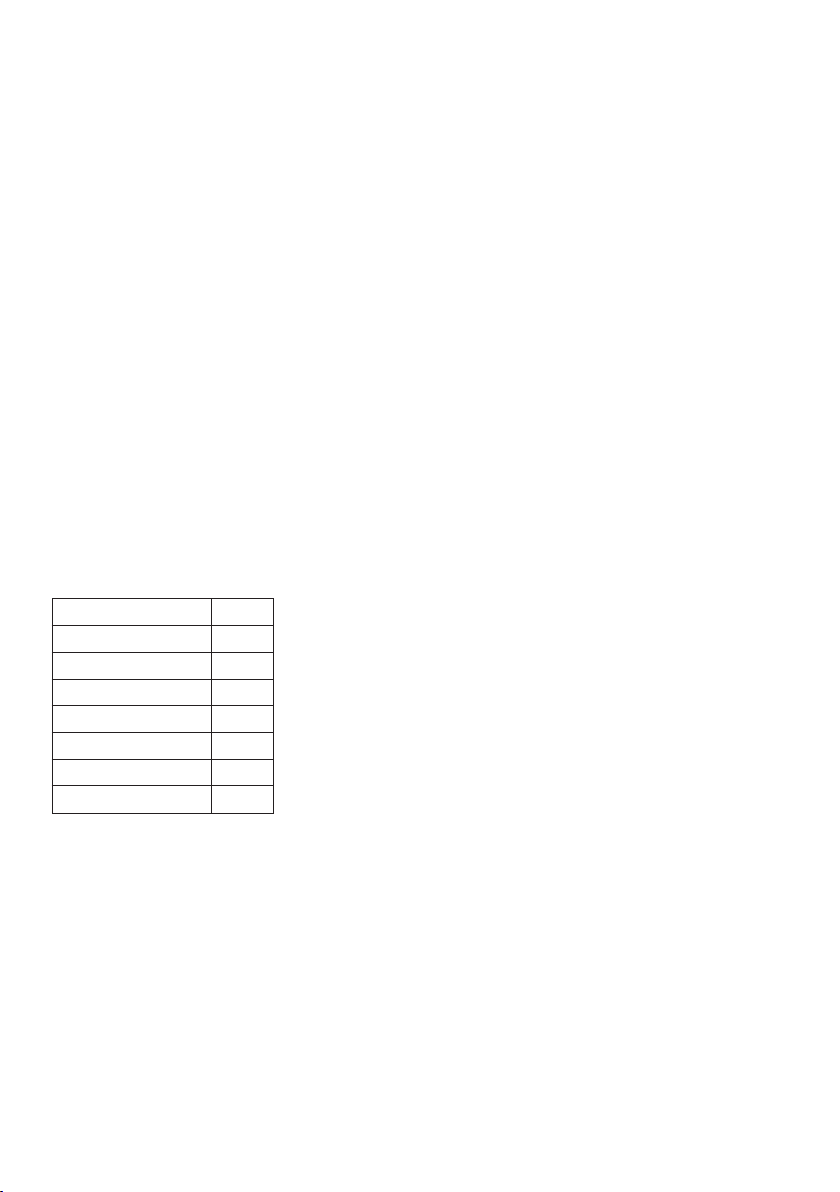
Lenovo
Flex 3
Flex 3
Korisničko uputstvo
Uputstva i tehničke informacije u ovom uputstvu su primenljivi na sledećim Lenovo
notebook računarima osim ako nije drugačije naznačeno.
Naziv modela MT
Flex 3-1470
Flex 3-1470 (HSW)
Flex 3-1435
Flex 3-1475
Flex 3-1570
Flex 3-1570 (HSW)
Flex 3-1535
80JK
80JY
80K1
80JL
80JM
80K0
80JN
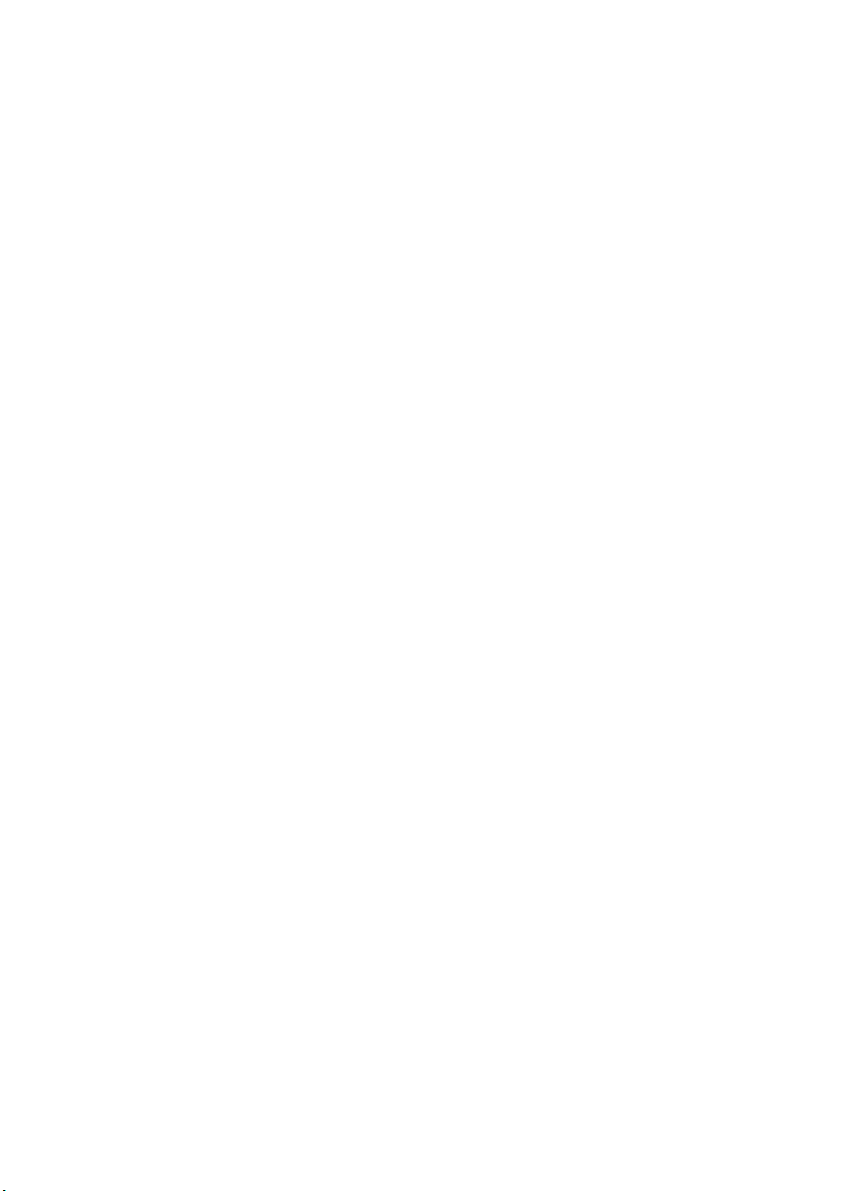
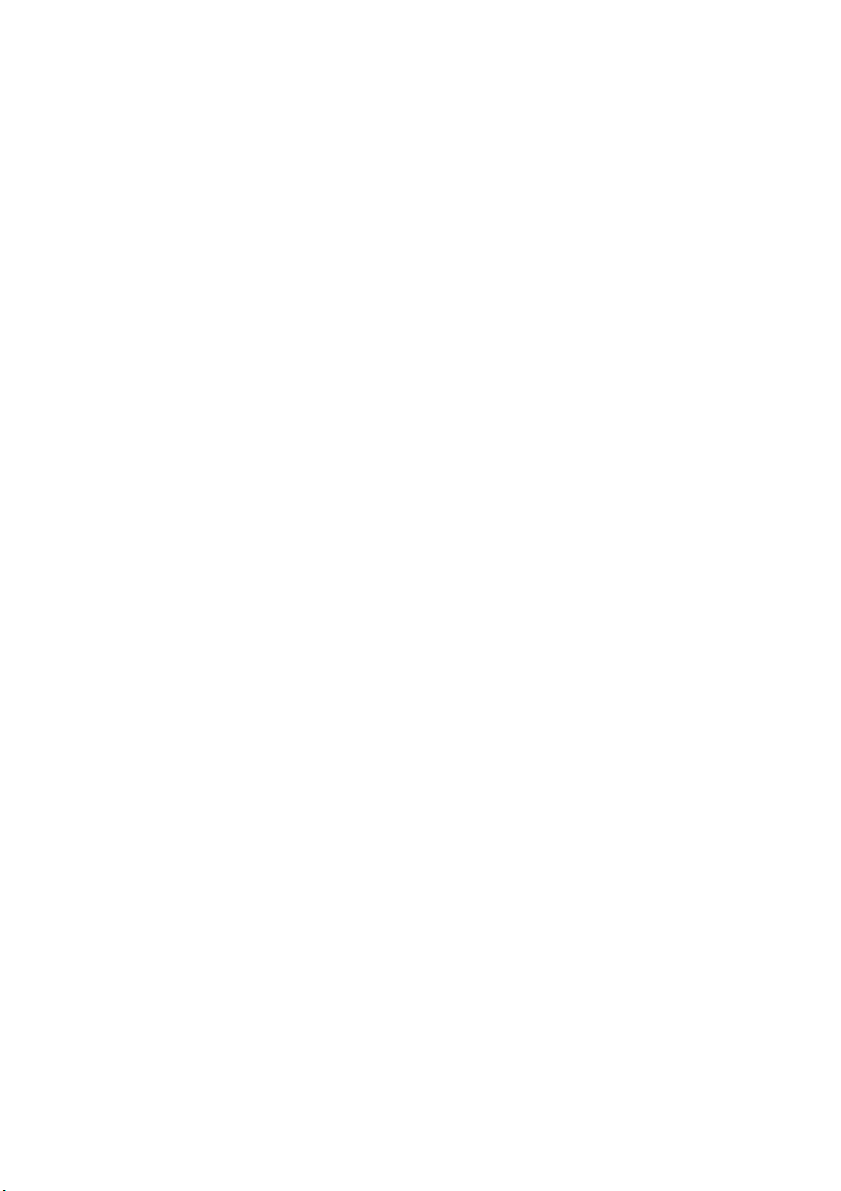
Sadržaj
Poglavlje 1. Upoznavanje sa računarom......................................................................................... 1
Pogled odozgo
Pogled sa leve strane
Pogled sa desne strane
Pogled odozdo
Poglavlje 2. Početak korišćenja Windows 8.1 .............................................................................. 18
Konfigurisanje operativnog sistema po prvi put
Interfejsi operativnog sistema
Dugmad
Stavljanje računara u režim spavanja ili isključivanje
Rad ekrana osetljivog na dodir
Povezivanje sa bežičnom mrežom
Pomoć i podrška
Poglavlje 3. Lenovo OneKey Recovery System ........................................................................... 29
Poglavlje 4. Rešavanje problema................................................................................................... 30
Često postavljana pitanja
Rešavanje problema
Zaštitni znakovi ............................................................................................................................... 35
.................................................................................................................................................. 1
...................................................................................................................................... 10
................................................................................................................................... 13
................................................................................................................................................ 16
............................................................................................ 18
........................................................................................................................ 18
.......................................................................................................................................................... 19
................................................................................... 21
...................................................................................................................... 23
................................................................................................................. 27
............................................................................................................................................. 28
............................................................................................................................... 30
....................................................................................................................................... 32
i
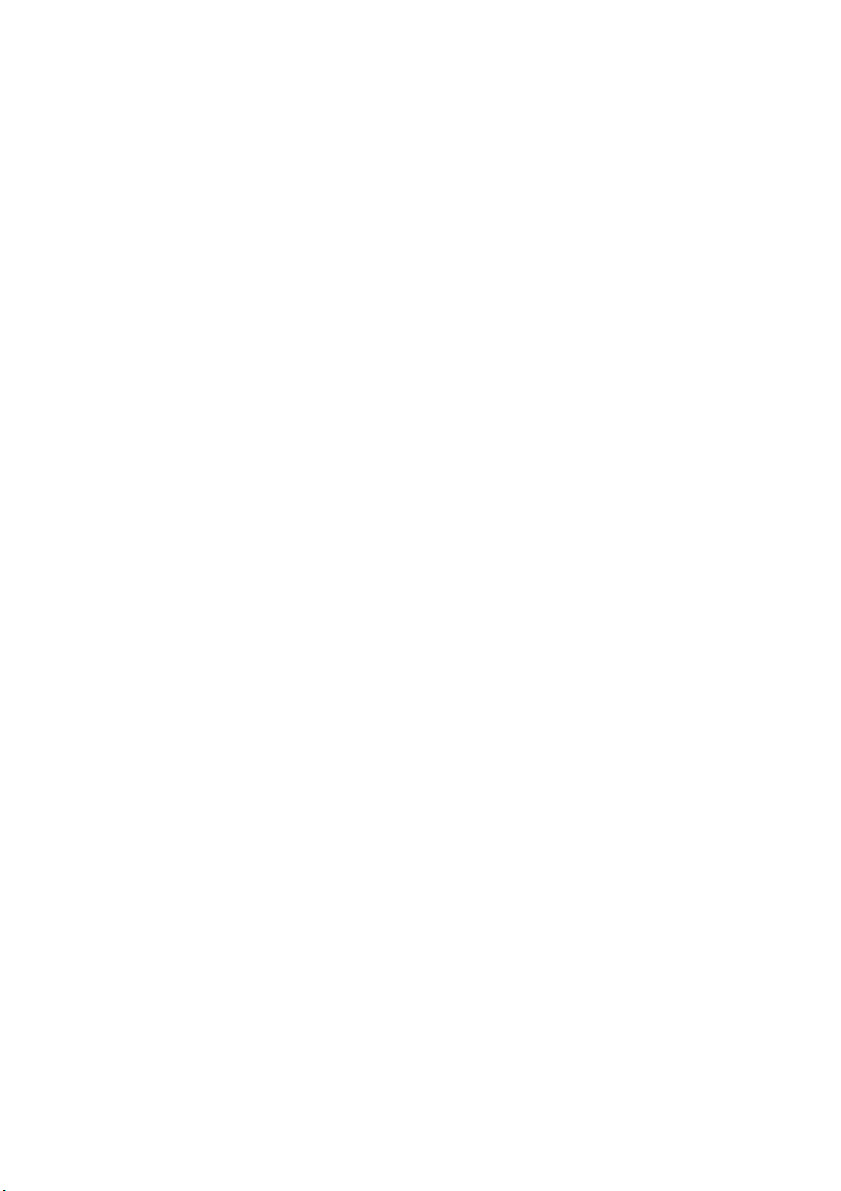
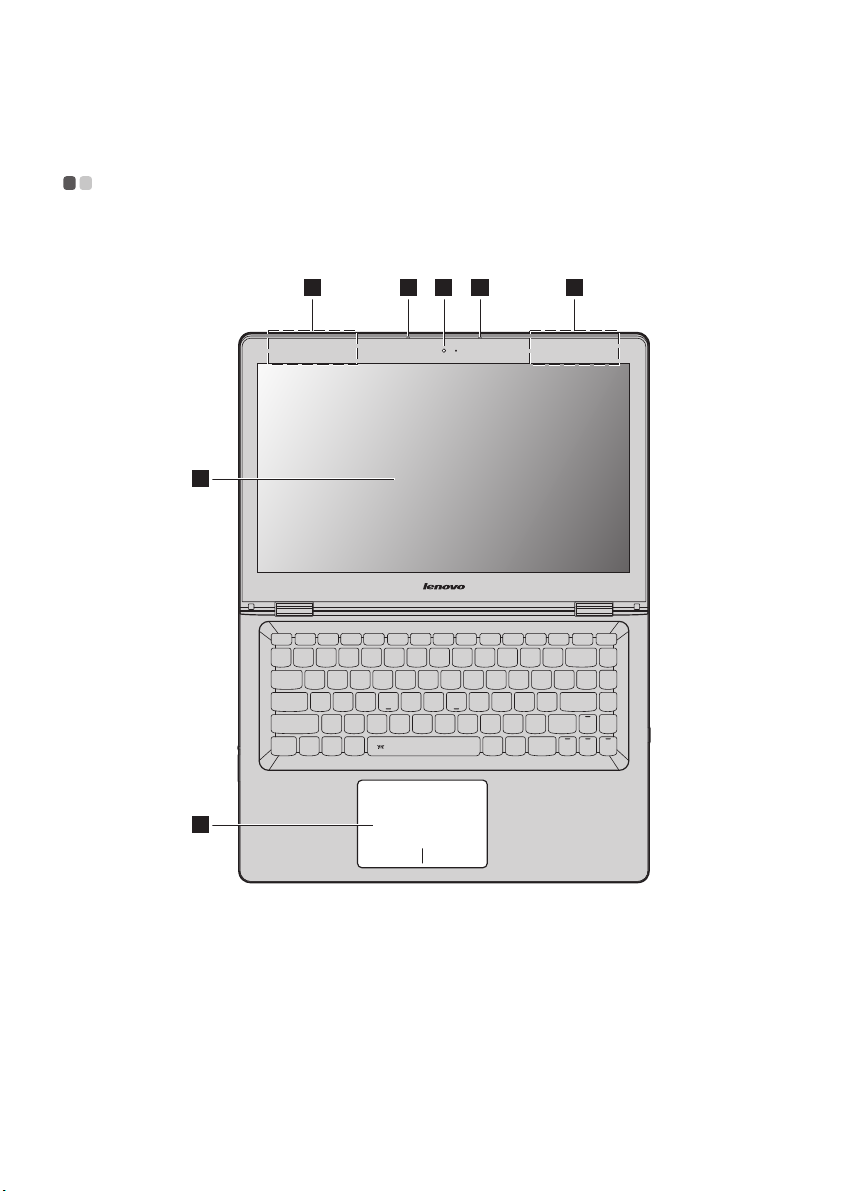
Poglavlje 1. Upoznavanje sa računarom
1 33
4
5
22
Pogled odozgo - - - - - - - - - - - - - - - - - - - - - - - - - - - - - - - - - - - - - - - - - - - - - - - - - - - - - - - - - - - - - - - - - - - - - - - - - - - - - - - - - - - - - - - - - - - - - - - - - - - - - - - - - - -
Lenovo Flex 3-1470/Flex 3-1470 (HSW)/Flex 3-1435/Flex 3-1475
1
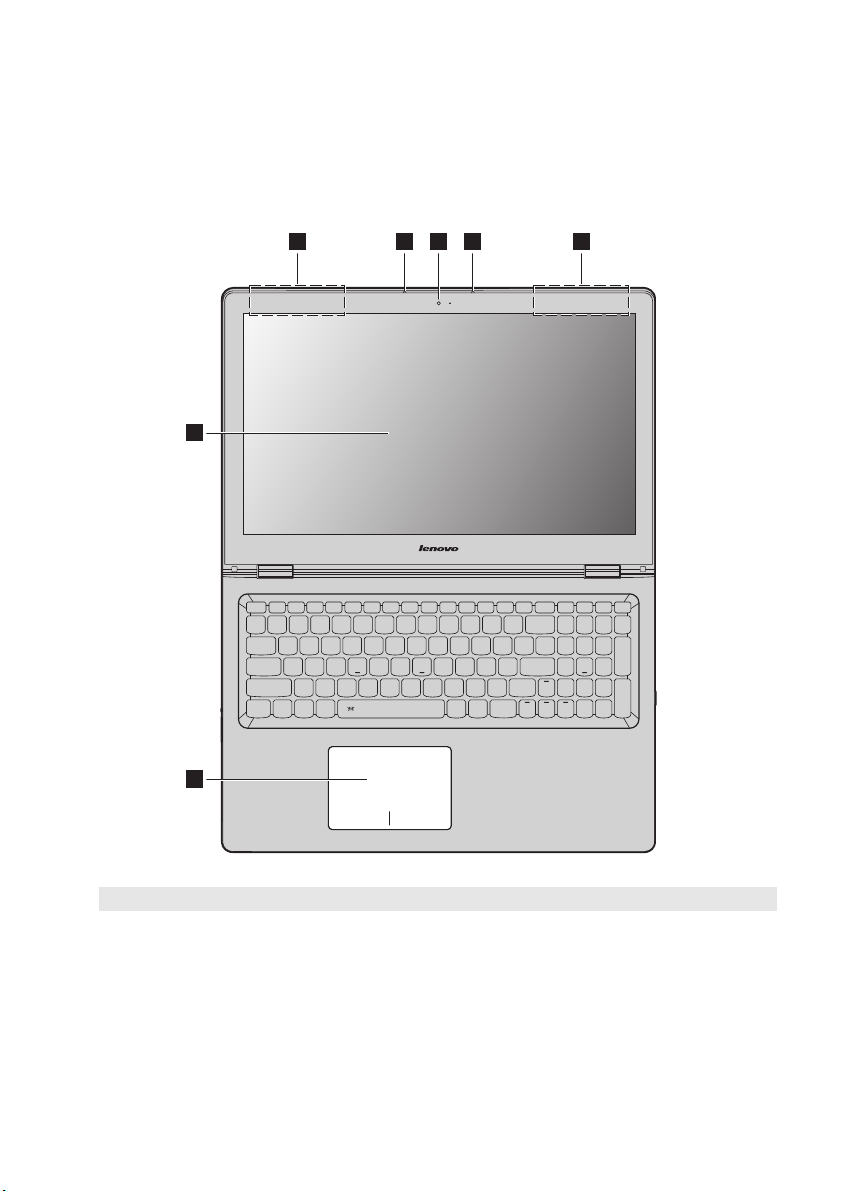
Poglavlje 1. Upoznavanje sa računarom
4
5
1 33 22
Lenovo Flex 3-1570/Flex 3-1570 (HSW)/Flex 3-1535
Napomena: Isprekidana područja pokazuju delove koji nisu vidljivi spolja.
Pažnja:
• Kada zatvarate tablu monitora, pazite da ne ostavite olovke ili neke druge predmete između table monitora i tastature.
Inače, tabla monitora može da se ošteti.
2
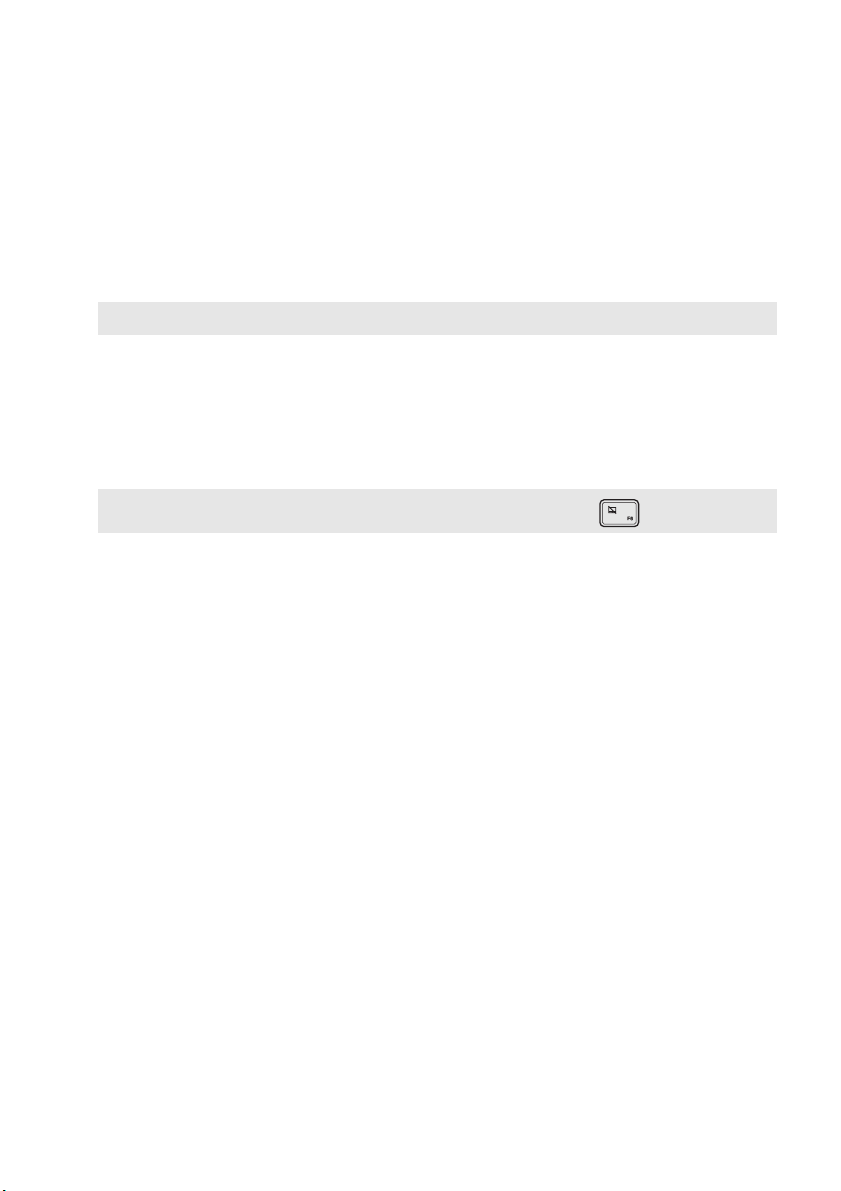
Poglavlje 1. Upoznavanje sa računarom
Integrisana kamera
a
Bežična LAN antena
b
Ugrađeni mikrofon
c
Napomena: Odabrani modeli mogu imati samo jedan mikrofon, pogledajte dati proizvod.
Višedodirni ekran
d
Dodirna tabla
e
Napomena: Možete da omogućite/onemogućite dodirnu tablu pritiskom na taster F6 ( ).
Koristite kameru za video komunikaciju.
Povezuju se sa bežičnim LAN adapterom za slanje i primanje signala bežičnog
radija.
Snima zvuk koji se može koristiti za video konferencije, glasovne naracije ili
audio snimke.
LCD tabla monitora sa LED pozadinskim osvetljenjem pruža sjajan vizuelni
signal. Na ovoj tabli monitora je dostupna višedodirna funkcija.
Funkcije dodirne table kao kod konvencionalnog miša.
Dodirna tabla: Da biste pomerili pokazivač na ekranu, povucite prstom preko
table u smeru u kome želite da se pokazivač pomeri.
Dugmad dodirne table: Funkcije leva/desna strana odgovaraju funkcijama
levog/desnog dugmeta miša na konvencionalnom mišu.
3
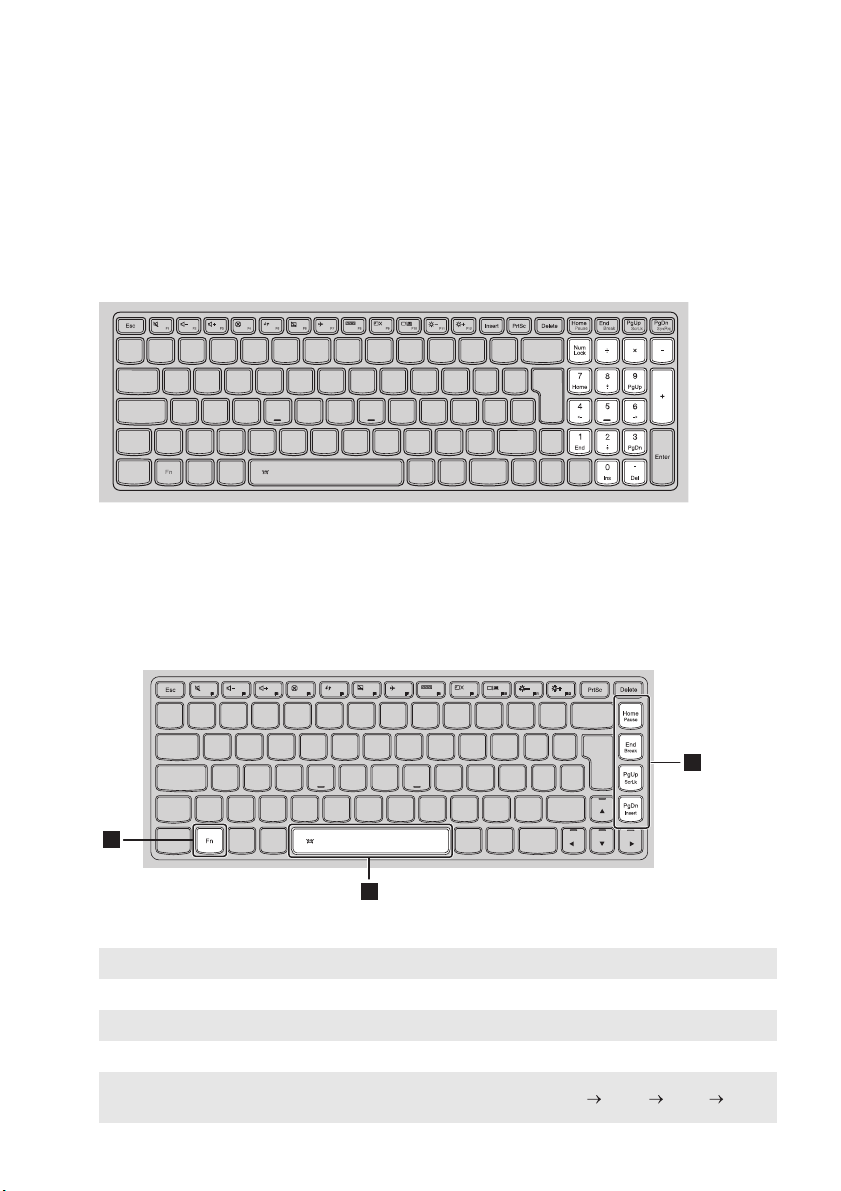
Poglavlje 1. Upoznavanje sa računarom
1
2
2
Korišćenje tastature
Numerička tastatura (Lenovo Flex 3-1570/Flex 3-1570 (HSW)/Flex 3-1535)
Tastatura ima posebnu numeričku tastaturu. Da biste omogućili ili onemogućili numeričku tastaturu,
pritisnite taster Num Lock.
Kombinacije funkcijskih tastera
Korišćenjem funkcijskih tastera, možete odmah promeniti operativne funkcije. Da biste koristili ovu
funkciju, pritisnite i držite Fn ; zatim pritisnite neki od funkcijskih tastera .
a b
Lenovo Flex 3-1470/Flex 3-1470 (HSW)/Flex 3-1435/Flex 3-1475
Sledi opis funkcije svakog funkcijskog tastera.
Fn + Home: Aktivira funkciju pauze.
Fn + End: Aktivira funkciju prekida.
Fn + PgUp: Omogućava/onemogućava taster scroll lock.
Fn + PgDn: Aktivira funkciju umetanja.
Fn + Space
(na izabranim modelima):
Podešava svetlo u pozadini tastature (isklj. tamno svetlo isklj.).
4
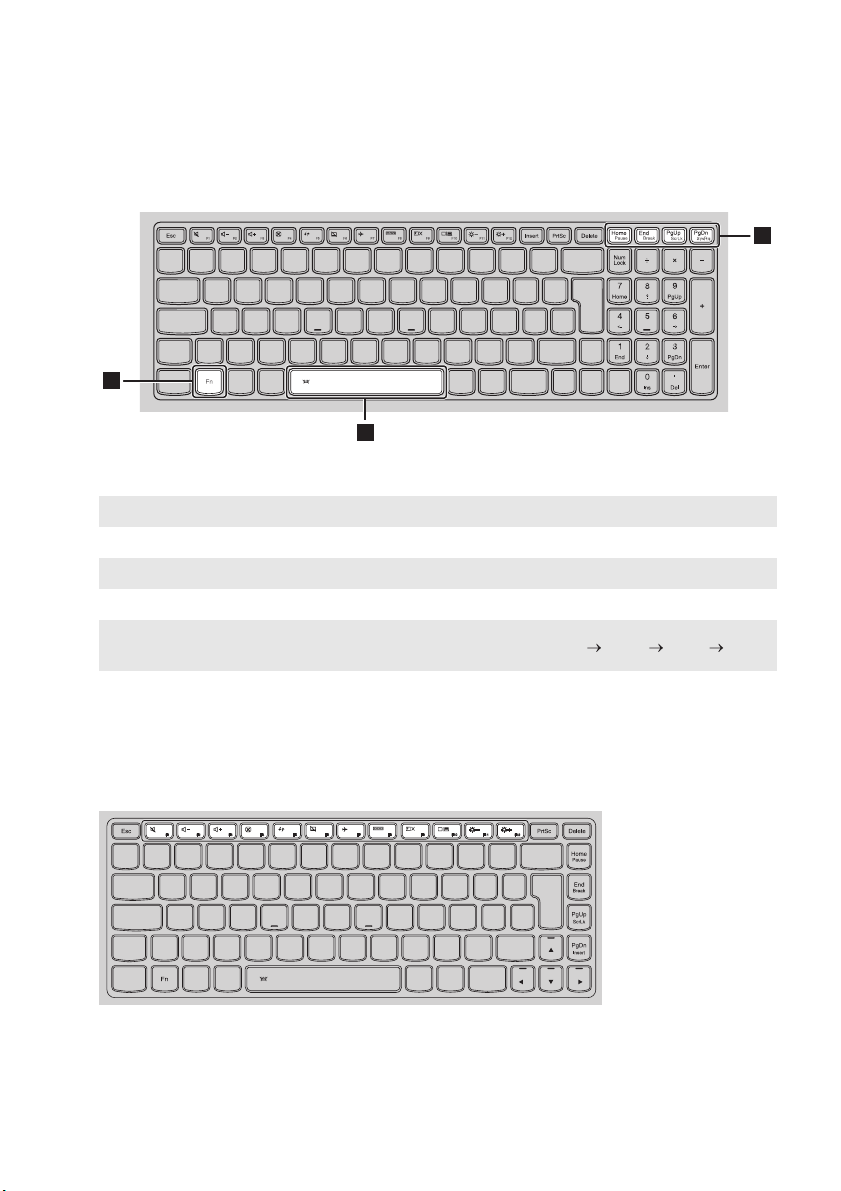
Poglavlje 1. Upoznavanje sa računarom
1
2
2
Lenovo Flex 3-1570/Flex 3-1570 (HSW)/Flex 3-1535
Sledi opis funkcije svakog funkcijskog tastera.
Fn + Home: Aktivira funkciju pauze.
Fn + End: Aktivira funkciju prekida.
Fn + PgUp: Omogućava/onemogućava taster scroll lock.
Fn + PgDn: Aktivira sistemski zahtev.
Fn + Space
(na izabranim modelima):
Podešava svetlo u pozadini tastature (isklj. tamno svetlo isklj.).
Interventni tasteri
Možete brzo da pristupite određenim postavkama sistema pritiskanjem odgovarajućih interventnih tastera.
Lenovo Flex 3-1470/Flex 3-1470 (HSW)/Flex 3-1435/Flex 3-1475
5
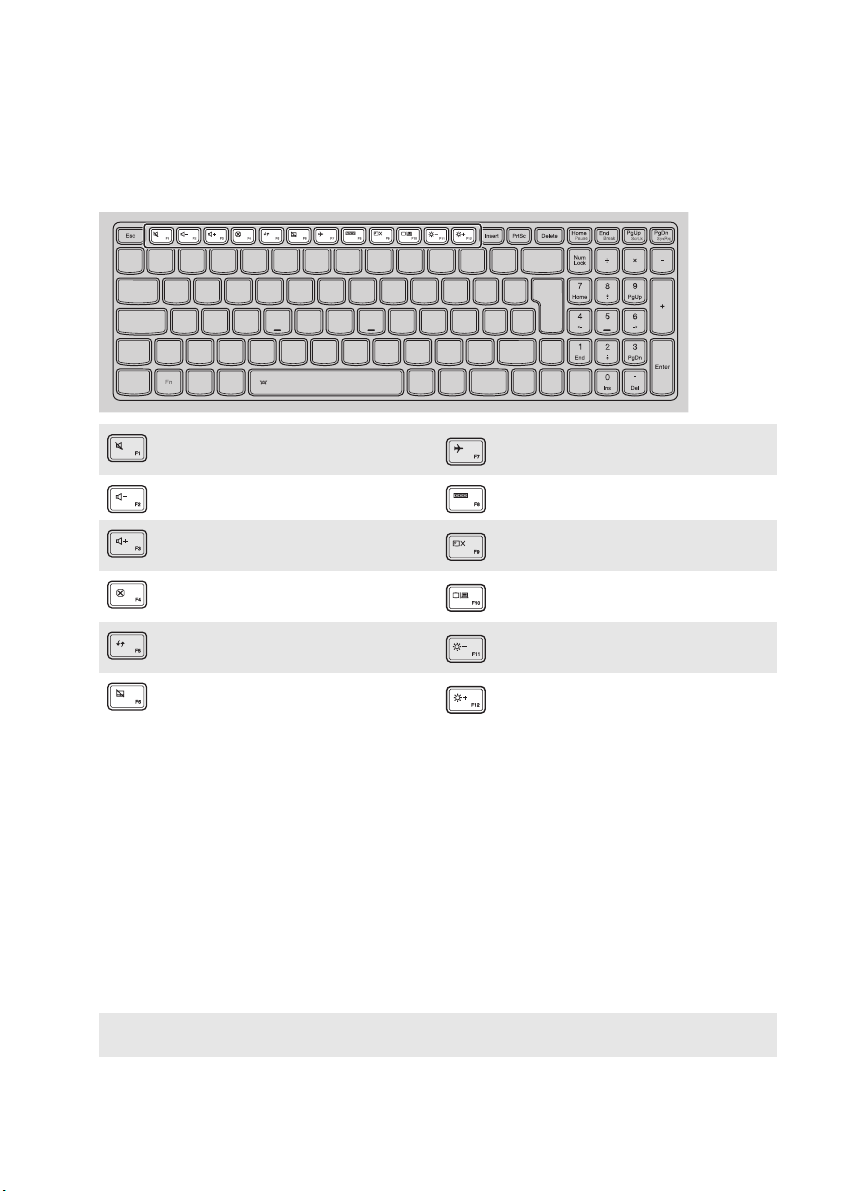
Poglavlje 1. Upoznavanje sa računarom
Lenovo Flex 3-1570/Flex 3-1570 (HSW)/Flex 3-1535
: Uključuje/isključuje zvuk. :
: Smanjuje jačinu zvuka. : Prikazuje sve aktivne aplikacije.
: Povećava jačinu zvuka. :
: Zatvara trenutno aktivan prozor. :
Osvežava radnu površinu ili
:
trenutno aktivni prozor.
Omogućava/onemogućava dodirnu
:
tablu.
Omogućava/onemogućava režim
aviona.
Uključuje/isključuje pozadinsko
osvetljenje na LCD ekranu.
Uključuje monitor između računara
i spoljnog uređaja.
: Smanjuje osvetljenost monitora.
: Povećava osvetljenost monitora.
Postavka režima interventnih tastera
Podrazumevano je da su funkcije interventnih tastera dostupne pritiskom na odgovarajući interventni
taster. Međutim, možete da onemogućite režim interventnih tastera u Uslužnom programu za instaliranje
sistema BIOS.
Da onemogućite režim interventnih tastera:
1 Isključite računar.
2 Pritisnite Novo dugme i zatim izaberite podešavanje BIOS-a.
3 U Uslužnom programu za instaliranje sistema BIOS, otvorite meni Configuration (Konfiguracija) i
promenite postavku HotKey Mode (Režim interventnih tastera) sa Enabled (Omogućeno) na
Disabled (Onemogućeno).
4 Otvorite meni Exit (Izlaz) i izaberite Exit Saving Changes (Izađi i sačuvaj izmene).
Napomena: Kada je onemogućen režim interventnih tastera, pritisnite taster Fn i odgovarajući interventni taster za
pristup odabranoj funkciji interventnog tastera.
6

Pozicionirajte tablu monitora
Tabla monitora može da se otvori na bilo koji ugao do 360 stepeni.
Režim notebook računara
Poglavlje 1. Upoznavanje sa računarom
Pogodan za zadatke koji zahtevaju tastaturu i miša (kao što je kreiranje dokumenata, pisanje e-pošte,
i tako dalje).
7

Poglavlje 1. Upoznavanje sa računarom
Režim stajanja (Pozorišni režim)
Pogodan za zadatke koji zahtevaju malo ili nimalo dodirivanja (kao što je pregledanje fotografija ili video
snimaka).
Tab let r ežim
Pogodan za zadatke koji zahtevaju često dodirivanje ekrana (kao što je surfovanje Vebom, igranje igara,
i tako dalje).
8

Poglavlje 1. Upoznavanje sa računarom
Režim šatora (Režim prezentacije)
Pogodan za zadatke koji zahtevaju ograničenu interakciju sa dodirnim ekranom (kao što je prikazivanje
grafikona ili PowerPoint prezentacija).
Pažnja:
• Nemojte da otvarate monitor previše snažno, inače tabla ili šarke mogu biti oštećeni.
Napomena: Tastatura i dodirna tabla se automatski zaključavaju kada se ekran otvori iznad 190 stepeni (otprilike).
9

Poglavlje 1. Upoznavanje sa računarom
Pogled sa leve strane - - - - - - - - - - - - - - - - - - - - - - - - - - - - - - - - - - - - - - - - - - - - - - - - - - - - - - - - - - - - - - - - - - - - - - - - - - - - - - - - - - - - - - - - - - -
1 2 3 54 6 7 8
Kensington slot za
a
zaključavanje
Napomene:
• Pre kupovine bilo kojeg bezbednosnog proizvoda, proverite da li je kompatibilan sa ovom vrstom bezbednosne
ključaonice.
• Vi ste odgovorni za procenu, izbor i primenu uređaja za zaključavanje i bezbednosnih funkcija. Kompanija Lenovo
ne nudi nikakav komentar, presudu ili garancije u vezi sa funkcijom, kvalitetom ili performansama uređaja za
zaključavanje ili bezbednosnih funkcija.
Konektor za napajanje
b
USB port
c
Napomena: Za detalje, pogledajte „Povezivanje USB uređaja” na stranici 14.
Slot za memorijsku karticu
d
Napomena: Za detalje, pogledajte „Korišćenje memorijskih kartica (nije isporučeno)” na stranici 11.
Kombinovani audio
e
Postavite bezbednosnu bravu (nije isporučeno) ovde da biste zaštitili računar od
krađe i neovlašćenog pristupa. Možete da postavite bezbednosnu bravu na
računar da biste sprečili da ga neko ukloni bez dozvole. Za detalje o instaliranju
bezbednosne brave, pogledajte uputstva isporučena sa bezbednosnom bravom
koju ste kupili.
Povezuje se na napajanje.
Povezuje sa USB uređajima.
Ovde ubacite memorijske kartice (nije isporučeno).
Priključci za slušalice sa mikrofonom.
konektor
Napomene:
• Kombinovani audio konektor ne podržava konvencionalne mikrofone.
• Funkcija snimanja možda neće biti podržana ako su prikopčane slušalice ili slušalice sa mikrofonom neke druge
kompanije, zbog različitih industrijskih standarda.
Dugme za zaključavanje
f
rotacije
Napomena: Dugme za zaključavanje rotacije ekrana je onemogućeno u režimu notebook računara.
Dugme za smanjivanje
g
Držite ekran zaključan u vertikalnom ili horizontalnom položaju. Zaključavanje
rotacije ekrana će onemogućiti funkciju gravitaconog očitavanja, čime se
sprečava da ekran promeni svoju orijentaciju automatski u zavisnosti od ugla u
kojem se nalazi.
Smanjuje jačinu zvuka.
jačine zvuka
Dugme za pojačavanje
h
Povećava jačinu zvuka.
jačine zvuka
10

Poglavlje 1. Upoznavanje sa računarom
Korišćenje memorijskih kartica (nije isporučeno)
Računar podržava sledeće tipove memorijskih kartica:
• Sigurna digitalna (SD) kartica
• Sigurna digitalna visokog kvaliteta (SDHC) kartica
• Sigurna digitalna proširenog kvaliteta (SDXC) kartica
• Multimedijalna kartica (MMC)
Napomene:
• Ubacite samo jednu karticu u slot odjednom.
• Ovaj čitač kartica ne podržava SDIO uređaje (npr. SDIO Bluethoot, itd.).
Umetanje memorijske kartice
Umetnite memorijsku karticu tako da dodirne dno slota.
Uklanjanje memorijske kartice
Lagano izvucite memorijsku karticu iz slota za memorijsku karticu.
Napomena: Pre vađenja memorijske kartice, isključite je pomoću Windows bezbednog uklanjanja hardvera i izbacite
medijsku alatku kako biste izbegli oštećenje podataka.
11

Poglavlje 1. Upoznavanje sa računarom
Položaj ekrana
Možete da rotirate tablu monitora na željeni položaj.
• Orijentacija monitora se automatski menja (naizmenično između režima portreta i pejzaža) u zavisnosti
od toga kako ga držite.
Pejzaž
Portret
• Da biste sprečili automatsku orijentaciju, pritisnite dugme za zaključavanje rotacije. Nalazi se na levoj
ivici ekrana (pogledajte ilustraciju ispod).
Napomena: Dugme za zaključavanje rotacije ekrana je onemogućeno u režimu notebook računara.
12

Poglavlje 1. Upoznavanje sa računarom
Pogled sa desne strane - - - - - - - - - - - - - - - - - - - - - - - - - - - - - - - - - - - - - - - - - - - - - - - - - - - - - - - - - - - - - - - - - - - - - - - - - - - - - - - - - - - - - -
1 2 3 5 64
Indikator statusa baterije
a
Dugme za napajanje
b
Indikator Status indikatora Značenje
Indikator statusa baterije
Indikator statusa
napajanja
Pritisnite ovo dugme kako biste upalili računar.
Upaljeno (neprekidno belo) Baterija je napunjena više od 20%.
Upaljeno (neprekidno žuto) Baterija je napunjena između 5% i 20%.
Brzo trepćuće (žuto) Baterija je napunjena manje od 5%.
Lagano trepćuće (žuto)
Lagano trepćuće (belo)
Upaljeno (neprekidno belo) Računar je uključen.
TrepćućeRačunar je u režimu spavanja.
Isključeno Računar je isključen.
Baterija se puni. Kada se baterija napuni 20%,
trepćuća boja će se promeniti u belu.
Baterija je napunjena između 20% i 80% i još uvek
se puni. Kada se baterija napuni do 80%, svetlo će
prestati treptati, ali punjenje će da se nastavi dok se
baterija ne napuni do kraja.
Dugme Novo
c
Napomene:
• Možete da koristite vrh nesavijene spajalice (ili sličan predmet bez oštrog vrha ) da lagano pritisnite dugme Novo.
• Za detalje, pogledajte „Lenovo OneKey Recovery System” na stranici 29.
USB port
d
Napomena: Za detalje, pogledajte „Povezivanje USB uređaja” na stranici 14.
RJ-45 port
e
Napomena: Za detalje, pogledajte „Povezivanje mrežnih kablova” na stranici 15.
HDMI port
f
Kada je računar isključen, pritisnite ovo dugme kako bi pokrenuli Lenovo
OneKey Recovery System ili Uslužni program za instaliranje sistema BIOS, ili
uđite u meni za pokretanje sistema.
Povezuje sa USB 3.0 uređajima.
Povezuje računar na Ethernet mrežu.
Povezuje se sa uređajima pomoću HDMI ulaza, kao što su TV ili eksterni monitor.
13

Poglavlje 1. Upoznavanje sa računarom
Povezivanje USB uređaja
Računar se isporučuje sa tri USB porta kompatibilna sa USB uređajima.
Prvi put kada priključite USB uređaj u određeni USB port na računaru, Windows automatski instalira
upravljački program za taj uređaj. Nakon što je upravljački program instaliran, možete da isključite i
ponovo priključite uređaj bez obavljanja dodatnih koraka.
Napomena: Obično, Windows otkrije novi uređaj nakon povezivanja, a zatim automatski instalira upravljački
program. Međutim, za neke uređaje je potrebno instalirati upravljački program pre povezivanja. Proverite
dokumentaciju obezbeđenu od strane proizvođača uređaja pre povezivanja uređaja.
Pre isključivanja USB uređaja za čuvanje podataka, pobrinite se da je računar završio sa prenosom
podataka preko tog uređaja. Kliknite na ikonu Bezbedno ukloni hardver i izbaci medijum u Windows
traci za obaveštenja kako biste uklonili uređaj pre isključivanja.
Napomena: Ako vaš USB uređaj koristi kabl, prikopčajte uređaj na izvor napajanja pre spajanja. Inače, uređaj možda
neće biti prepoznat.
14

Poglavlje 1. Upoznavanje sa računarom
a
1
2
Povezivanje mrežnih kablova
Da biste umetnuli mrežni kabel, uradite sledeće:
1 Držite jedan konektor mrežnog kabela kako biste pažljivo pritisnuli prema dole poklopac RJ-45 porta
.
2 Umetnite konektor u RJ-45 port .
Konfiguracija softvera
Konsultujte svog dobavljača Internet usluga (ISP) za više detalja o tome kako da konfigurišete računar.
b
15

Poglavlje 1. Upoznavanje sa računarom
1
22
Pogled odozdo - - - - - - - - - - - - - - - - - - - - - - - - - - - - - - - - - - - - - - - - - - - - - - - - - - - - - - - - - - - - - - - - - - - - - - - - - - - - - - - - - - - - - - - - - - - - - - - - - - - - - - - - - - -
Lenovo Flex 3-1470/Flex 3-1470 (HSW)/Flex 3-1435/Flex 3-1475
16

Poglavlje 1. Upoznavanje sa računarom
Lenovo Flex 3-1570/Flex 3-1570 (HSW)/Flex 3-1535
1
Ventilacioni otvori
a
Napomena: Uverite se da ventilacioni otvori nisu blokirani ili može doći do pregrejavanja računara.
Zvučnici
b
Smanjiti unutrašnju toplotu.
Obezbeđuju audio izlaz.
17
22

Poglavlje 2. Početak korišćenja Windows 8.1
Konfigurisanje operativnog sistema po prvi put - - - - - - - - - - - - - - - - - - - - - - - - -
Možda ćete morati da podesite operativni sistem pri korišćenju po prvi put.
Proces konfiguracije može da sadrži sledeće procedure:
• Prihvatanje sporazuma o licenci za krajnjeg korisnika
• Konfigurisanje Internet konekcije
• Registrovanje operativnog sistema
• Kreiranje korisničkog naloga
Interfejsi operativnog sistema - - - - - - - - - - - - - - - - - - - - - - - - - - - - - - - - - - - - - - - - - - - - - - - - - - - - - - - - - - - - - - - - - - - - -
Windows 8.1 dolazi sa dva glavna korisnička interfejsa: Početni ekran i Windows radna površina.
Da biste se prebacili sa početnog ekrana na Windows radnu površinu, učinite jedno od sledećeg:
• Izaberite pločicu Windows radne površine na početnom ekranu.
• Pritisnite Windows taster + D.
Da biste se prebacili sa radne površine na početni ekran, učinite jedno od sledećeg:
• Izaberite Početak sa trake sa dugmadima.
• Pomerite kursor u donji levi ugao i izaberite dugme Početak.
Početni ekran Radna površina
18

Poglavlje 2. Početak korišćenja Windows 8.1
Dugmad - - - - - - - - - - - - - - - - - - - - - - - - - - - - - - - - - - - - - - - - - - - - - - - - - - - - - - - - - - - - - - - - - - - - - - - - - - - - - - - - - - - - - - - - - - - - - - - - - - - - - - - - - - - - - - - - - - - - - - - - - - - -
Dugmad predstavljaju dugmad za navigaciju koja vam omogućavaju da upravljate svojim Windows® 8.1 iskustvom. U dugmad spadaju: Pretraga, Deljenje, Pokretanje,Uređaji i Postavke. Traka sa dugmadima je meni koji u sebi sadrži dugmad. Pet dugmadi pružaju bolje i brže načine obavljanja mnogih osnovnih zadataka i uvek su dostupni bez obzira koju aplikaciju trenutno koristite. Kako bi se dugmad prikazala, učinite sledeće:
• Pomerite kursor u gornji desni ili donji desni ugao, tako da se traka sa dugmadima pojavi na ekranu.
• Pomoću jednog prsta prevucite od desne ivice ekrana dok se traka sa dugmadima ne pojavi.
• Pritisnite Windows taster + C.
Dugme za pretragu
Dugme za pretragu je moćan nov način da pronađete ono što tražite uključujući postavke, datoteke, Veb
slike, Veb video zapise, itd.
Dugme za deljenje
Dugme za deljenje vam omogućava da šaljete veze, fotografije i slično vašim prijateljima i društvenim
mrežama bez napuštanja aplikacije u kojoj se nalazite.
19

Poglavlje 2. Početak korišćenja Windows 8.1
Dugme za pokretanje
Dugme za pokretanje je brz način da dođete do početnog ekrana.
Dugme za uređaje
Dugme za uređaje vam dozvoljava da se povežete ili pošaljete datoteke na bilo koji spoljni uređaj,
uključujući uređaje za igru, štampanje i izradu projekata.
Dugme za postavke
Dugme za postavke vam omogućava da obavljate osnovne zadatke, kao što je postavljanje jačine zvuka ili
isključivanje računara. Takođe, do kontrolne table možete doći pomoću dugmeta za postavke, kada se
nalazite na radnoj površini ekrana.
20

Poglavlje 2. Početak korišćenja Windows 8.1
Stavljanje računara u režim spavanja ili isključivanje - - - - - - - - - - - -
Kada završite rad sa računarom možete da ga stavite u režim spavanja ili da ga isključite.
Stavljanje računara u režim spavanja
Ako ćete neko izvesno vreme biti udaljeni od računara stavite ga u režim spavanja.
Kada je računar u režimu spavanja, možete ga brzo probuditi kako bi nastavili korišćenje, zaobilazeći
proces pokretanja.
Kako biste stavili računar u režim spavanja, učinite jedno od sledećeg:
• Zatvorite poklopac monitora.
• Pritisnite dugme za napajanje.
• Otvorite dugmad i zatim izaberite Postavke Napajanje Stanje spavanja.
Napomena: Sačekajte da lampica koja označava uključen računar počne treptati (pokazujući da je računar u stanju
spavanja) pre nego pomaknete vaš računar. Pomicanje vašeg računara dok se čvrsti disk okreće može
oštetiti čvrsti disk, uzrokujući gubitak podataka.
Kako biste probudili računar, učinite jedno od sledećeg:
• Pritisnite bilo koji taster na tastaturi. (Notebook režim samo)
• Pritisnite dugme za napajanje.
21

Poglavlje 2. Početak korišćenja Windows 8.1
Isključivanje računara
Ukoliko duže vreme nećete koristiti svoj računar, isključite ga.
Kako biste isključili računar, učinite jedno od sledećeg:
• Otvorite dugmad i zatim izaberite Postavke Napajanje Isključi.
• Pritisnite i držite ili kliknite desnim tasterom miša na dugme Početak u donjem levom uglu i izaberite
Isključivanje ili odjavljivanje Isključi.
• Izaberite Isključi u gornjem desnom uglu početnog ekrana.
Napomena: Operacija zavisi od instalacije BIOS sistema. Pogledajte stvarni proizvod.
22

Poglavlje 2. Početak korišćenja Windows 8.1
Rad ekrana osetljivog na dodir - - - - - - - - - - - - - - - - - - - - - - - - - - - - - - - - - - - - - - - - - - - - - - - - - - - - - - - - - - - - - - - - - - -
Ploča ekrana može prihvatiti ulazne podatke kao što je tablet, koristeći višedodirni ekran, ili kao
tradicionalni notebook računar, koristeći tastaturu i dodirnu tablu.
Višedodirni pokreti
Možete da dodirnete ekran sa jednim ili više prstiju kako bi obavili različite zadatke.
Često korišćeni pokreti Obavljeni zadaci
Dodir
Dodirnite jednom kratko stavku.
Obavlja radnje kao što je pokretanje aplikacija,
otvaranje veza, ili izvođenje komandi. Slično
kao levi klik mišem.
Pritisak i držanje
Pritisnite prstom i sačekajte trenutak.
Omogućava vam da vidite detaljne informacije
pre odabira akcije. Takođe, može otvoriti meni
sa više opcija. Slično pritisku na dugme i
listanju pomoću miša.
23

Poglavlje 2. Početak korišćenja Windows 8.1
(nastavljeno)
Često korišćeni pokreti Obavljeni zadaci
Zum
Pomičite dva prsta zajedno ili odvojeno dok
dodirujete ekran.
Rotiranje
Stavite dva ili više prstiju na stavku, a zatim okrenite
ruku.
Uvećava i smanjuje na vizualnim aplikacijama,
kao što su slike i mape. Takođe, omogućava
preskakanje na početak ili kraj liste.
Rotira objekat (Napomena: Ne mogu se sve
stavke rotirati, zavisi od aplikacije.).
Prevlačenje
Prevucite prst preko ekrana.
Lista popise i stranice. Takođe, može pomicati
objekt ili koristiti za crtanje ili pisanje, zavisno
od aplikacije. Slično pritisku na dugme i listanju
pomoću miša.
24

(nastavljeno)
Često korišćeni pokreti Obavljeni zadaci
Brzo prevlačenje
Počnite od bilo koje ivice ekrana, zatim brzo
prevucite prema centru.
Poglavlje 2. Početak korišćenja Windows 8.1
Brzo prevlačenje od gornje ili donje ivice
prikazuje traku zadataka na dnu ekrana sa
komandama aplikacija, uključujući spremanje,
uređivanje i brisanje.
Ukoliko vam je otvorena neka aplikacija, takođe
možete:
• Brzo prevucite od gornje ivice do pola
ekrana bez podizanja prsta kako biste
spustili aplikaciju na levu ili desnu stranu
ekrana. Ovo vam omogućava da držite dve
aplikacije istovremeno otvorene na
podeljenom ekranu.
• Brzo prevucite od gornje ivice do dna ekrana
kontinuirano bez podizanja prsta kako biste
zatvorili aplikaciju.
25

Poglavlje 2. Početak korišćenja Windows 8.1
(nastavljeno)
Često korišćeni pokreti Obavljeni zadaci
Brzo prevlačenje od leve ivice može:
• Izvući i otvoriti aplikaciju koja radi u
pozadini.
Ukoliko je otvoreno više aplikacija, možete:
• Brzo prevucite sa leve strane kako bi izvukli
aplikaciju i, bez podizanja prsta, brzo gurnite
tu aplikaciju nazad od leve ivice ekrana. Ovo
prikazuje listu aplikacija aktivnih u
pozadini.
Brzo prevlačenje od desne ivice ekrana
prikazuje dugmad.
26

Poglavlje 2. Početak korišćenja Windows 8.1
Povezivanje sa bežičnom mrežom - - - - - - - - - - - - - - - - - - - - - - - - - - - - - - - - - - - - - - - - - - - - - - - - - - - - - - - - - - - -
Uključivanje bežične veze
Da biste aktivirali bežične funkcije, učinite jedno od sledećeg:
• Pritisnite F7 ( ) da biste onemogućili režim aviona.
• Otvorite dugmad i izaberite Postavke da biste otvorili stranicu za konfigurisanje mreže.
Zatim prebacite prekidač za režim rada u avionu u položaj Isključeno.
Napomena: Proverite da li je Wi-Fi prekidač na stranici konfiguracija mreže prebačen na Uključeno.
Povezivanje sa bežičnom mrežom
Nakon što je bežična veza uključena, računar će automatski skenirati dostupne bežične mreže i prikazati ih
na listi bežičnih mreža. Kako bi se priključili na bežičnu mrežu, kliknite na ime mreže na listi i zatim
kliknite Priključi.
Napomena: Neke mreže zahtevaju bezbednosni ključ ili lozinku za konekciju. Kako bi se priključili na jednu od tih
mreža, pitajte administratora mreže ili dobavljača internet usluga (DIU) za bezbednosni ključ ili šifru.
27

Poglavlje 2. Početak korišćenja Windows 8.1
Pomoć i podrška - - - - - - - - - - - - - - - - - - - - - - - - - - - - - - - - - - - - - - - - - - - - - - - - - - - - - - - - - - - - - - - - - - - - - - - - - - - - - - - - - - - - - - - - - - - - - - - - - - - - - - -
Ukoliko imate problema sa korišćenjem sistema, pogledajte datoteku Windows pomoć i podrška. Kako bi
otvorili datoteku Windows pomoć i podrška, učinite jedno od sledećeg:
• Izaberite dugme Postavke, zatim izaberite Pomoć.
• Pritisnite Windows taster + Fn + F1.
Možete pročitati datoteku Windows pomoć i podrška na svom računaru. Takođe, možete dobiti pomoć na
mreži klikom na jednu od dve veze koje se nalaze na listi pod Više za istraživanje.
Napomena: Windows 8.1 takođe obezbeđuje aplikaciju Help + Tips (Pomoć + saveti). Možete je naći na početnom
ekranu, da biste stekli više informacija o novim karakteristikama sistema Windows 8.1.
28

Poglavlje 3. Lenovo OneKey Recovery System
Lenovo OneKey Recovery System je softver dizajniran za rezervne kopije i vraćanje podataka sa
računara. Možete ga koristiti za vraćanje sistemske particije u originalno stanje u slučaju pada sistema.
Tak ođe, možete da kreirate rezervne kopije za laku obnovu po potrebi.
Napomene:
• Ako je na vaš računar prethodno instaliran GNU/Linux operativni sistem, OneKey Recovery System nije dostupan.
• Kako biste iskoristili karakteristike OneKey Recovery System-a, vaš čvrsti disk već sadrži skrivenu particiju kako
bi sačuvao datoteku sistema i datoteku OneKey Recovery System-a. Ova podrazumevana particija je skrivena iz
bezbednosnih razloga, što objašnjava zašto je slobodan prostor na disku manji od navedenog.
Pravljenje rezervnih kopija particije sistema
Možete napraviti rezervnu kopiju particije sistema u datoteku slikovnih podataka. Ova datoteka slikovnih
podataka može da se koristi kako bi se particija sistema vratila u prethodno stanje. Kako bi napravili
rezervnu kopiju particije sistema:
1 U Windows operativnom okruženju, pritisnite Novo dugme ili duplo kliknite na OneKey Recovery
ikonu kako bi pokrenuli Lenovo OneKey Recovery System.
2 Kliknite System Backup (Rezervna kopija sistema).
3
Odaberite lokaciju za rezervnu kopiju i zatim kliknite
Napomene:
• Možete odabrati lokaciju za smeštanje rezervne kopije na lokalnom čvrstom disku ili na eksternom uređaju za
skladištenje.
• Uklonite uklonjivi čvrsti disk pre pokretanja Lenovo OneKey Recovery System-a. U suprotnom, podaci sa
uklonjivog čvrstog diska mogu biti izgubljeni.
• Proces smeštanja rezervne kopije može potrajati.
• Proces smeštanja rezervne kopije je dostupan jedino kad se Windows može normalno pokrenuti.
Next
(Dalje) kako bi rezervno kopiranje započelo.
Obnova
Možete obnoviti particiju sistema u njeno originalno stanje ili u prethodno kreiranu kopiju. Kako biste
obnovili particiju sistema:
1 U Windows operativnom okruženju, pritisnite Novo dugme ili duplo kliknite na OneKey Recovery
ikonu kako bi pokrenuli Lenovo OneKey Recovery System.
2
Kliknite
System Recovery
(Obnova sistema). Računar će se ponovno pokrenuti na obnovu okruženja.
3 Da biste obnovili particiju sistema u njeno originalno stanje ili u prethodno kreiranu kopiju pratite
uputstva na ekranu.
Napomene:
• Proces obnove je nepovratan. Pobrinite se da sačuvate sve podatke koje želite na particiji sistema pre početka
procesa obnove.
• Proces obnove može potrajati. Budite sigurni da ste priključili vaš računar na napajanje tokom procesa obnove.
• Prethodna uputstva treba slediti ukoliko se Windows može normalno pokrenuti.
Ukoliko se Windows ne može pokrenuti, sledite sledeće korake kako biste pokrenuli Lenovo OneKey
Recovery System:
1 Isključite računar.
2 Pritisnite Novo dugme. Unutar Novo Button Menu (Meni dugmeta Novo) odaberite System
Recovery (Obnova sistema) i pritisnite Enter.
29

Poglavlje 4. Rešavanje problema
Često postavljana pitanja - - - - - - - - - - - - - - - - - - - - - - - - - - - - - - - - - - - - - - - - - - - - - - - - - - - - - - - - - - - - - - - - - - - - - - - - - - - - - - - - -
Ovaj odlomak prikazuje često postavljana pitanja po kategorji.
Pronalaženje informacija
Koje mere bezbednosti treba da pratim prilikom korišćenja računara?
Lenovo Vodič za bezbednost i opšte informacije koji je došao uz vaš računar sadrži mere bezbednosti za
korišćenje računara. Pročitajte i sledite sve mere bezbednosti prilikom korišćenja računara.
Gde mogu pronaći specifikacije hardvera za svoj računar?
Specifikacije hardvera za vaš računar možete pronaći na štampanim flajerima koji su isporučeni uz računar.
Gde mogu pronaći informacije o garanciji?
Za detaljne informacije o garanciji za ovu mašinu, posetite Veb lokaciju ispod:
support.lenovo.com/warrantystatus
Upravljački programi i unapred instaliran softver
Gde se nalaze instalacioni diskovi za Lenovo unapred instalirani softver (softver radne površine)?
Uz vaš računar nije izporučen intstalacijski disk za unapred instalirani softver Lenovo. Ukoliko želite
ponovo instalirati softver, instalacijski disk možete pronaći na D particiji vašeg čvrstog diska. Ukoliko ne
možete pronaći instalacijski program, možete ga preuzeti sa Lenovo web stranice za podršku korisnicima.
Gde mogu pronaći upravljačke programe za različite hardver uređaje mog računara?
Ukoliko je na vaš računar već instaliran Windows operativni sistem, Lenovo pruža upravljačke programe
za sve potrebne hardver uređaje na D particiji vašeg čvrstog diska. Takođe, možete preuzeti najnovije
upravljačke programe sa Lenovo web stranice za podršku korisnicima.
.
Lenovo OneKey Recovery System
Gde su diskovi za obnovu?
Uz vaš računar nisu isporučeni diskovi za obnovu. Koristite Lenovo OneKey Recovery System ukoliko
želite obnoviti sistem u njegovo fabričko stanje.
Šta mogu učiniti ukoliko proces pravljenja rezervne kopije ne uspe?
Ukoliko možete pokrenuti pravljenje rezervne kopije, ali zakaže tokom samog procesa, probajte sledeće:
1 Zatvorite sve otvorene programe, i zatim ponovno pokrenite proces pravljenja rezervne kopije.
2 Proverite da li je odredišni medijum oštećen. Izaberite drugi putanj i zatim pokušajte ponovo.
Kada trebam obnoviti sistem na njegovo fabričko stanje?
Koristite ovu funkciju kada operativni sistem ne može da se pokrene. Ako postoje kritični podaci na
sistemskoj particiji, napravite rezervnu kopiju pre početka obnove.
30

Poglavlje 4. Rešavanje problema
Uslužni program za instaliranje sistema BIOS
Šta je uslužni program za instaliranje sistema BIOS?
Uslužni program za instaliranje sistema BIOS je softver na bazi ROM-a. Prikazuje glavne informacije o
računaru i pruža mogućnosti za postavljanje uređaja za pokretanje, bezbednost, režim hardvera, i ostale
opcije.
Kako mogu pokrenuti uslužni program za instaliranje sistema BIOS?
Kako bi pokrenuli uslužni program za instaliranje sistema BIOS:
1 Isključite računar.
2 Pritisnite Novo dugme i zatim izaberite podešavanje BIOS-a.
Kako mogu da promenim režim pokretanja?
Postoje dva režima pokretanja: UEFI i Legacy Support. Da promenite režim pokretanja, pokrenite
uslužni program za instaliranje sistema BIOS i podesite režim pokretanja na UEFI ili Legacy Support u
meniju pokretanja (boot).
Kada trebam promeniti režim pokretanja?
Predodređeni režim pokretanja za vaš računar je UEFI. Ukoliko izaberete da instalirate Legacy operativni
sistem, kao što je Windows, Linux ili Dos (tj. bilo koji sistem pre Windows 8) na vaš računar, morate
promeniti režim pokretanja na Legacy Support. Legacy operativni sistem, kao što je Windovs, Linux ili
DOS, itd. ne može da se instalira ako ne promenite režim pokretanja.
Pomoć
Kako mogu kontaktirati centar za podršku korisnicima?
Pogledajte „Poglavlje 3. Dobivanje pomoći i usluga” u Lenovo Vodič za bezbednost i opšte informacije.
31

Poglavlje 4. Rešavanje problema
Rešavanje problema - - - - - - - - - - - - - - - - - - - - - - - - - - - - - - - - - - - - - - - - - - - - - - - - - - - - - - - - - - - - - - - - - - - - - - - - - - - - - - - - - - - - - - - - - - - - - -
Problemi sa prikazom
Kada uključim računar,
ništa se ne pojavljuje na
ekranu.
Kada uključim računar, na
praznom ekranu pojavi se
samo beli kursor.
Ekran se isprazni dok je
računar uključen.
• Ukoliko je ekran prazan, proverite da je:
• Ukoliko su ove stavke ispravno podešene, a ekran i dalje prazan,
• Obnovite rezervne kopije datoteka u Windows okruženje ili ceo
• Čuvar ekrana ili upravljanje napajanjem je možda omogućeno. Da
Problemi sa režimom spavanja
Pojavi se poruka o grešci
da je stanje baterije
kritično i računar se odmah
isključi.
Računar ulazi u režim
spavanja odmah nakon
automatskog testiranja pri
uključivanju računara
(POST).
• Baterija slabi. Spojite napajanje na računar.
• Proverite da li je:
- Napajanje priključeno na računar i kabl uključen u ispravan ulaz
za struju.
-Računar uključen. Za potvrdu pritisnite ponovo dugme za
napajanje.
odnesite računar na servis.
sadržaj čvrstog diska na originalan fabrički sadržaj pomoću Lenovo
OneKey Recovery System-a. Ukoliko još uvek na ekranu vidite
samo kursor, odnesite računar na servis.
biste izašli iz režima spavanja, uradite sledeće:
- Pritisnite bilo koji taster na tastaturi. (Notebook režim samo)
- Pritisnite dugme za napajanje.
- Pritisnite F9 ( ) da biste potvrdili da li je pozadinsko svetlo
za LCD ekran isključeno.
- Baterija napunjena.
- Radna temperatura unutar prihvatljivog opsega. Pogledajte
„Poglavlje 2. Informacije za upotrebu i održavanje” u Lenovo
Vo d ič za bezbednost i opšte informacije.
Napomena: Ukoliko je baterija napunjena i temperatura je unutar opsega, odnesite računar na servis.
32

Poglavlje 4. Rešavanje problema
Računar ne izlazi iz režima
spavanja i računar ne radi.
• Ukoliko je računar u režimu spavanja, povežite napajanje na
računar, zatim pritisnite dugme za napajanje.
• Ukoliko se sistem i dalje ne budi, vaš sistem je prestao reagovati i
ne možete isključiti računar, uspostavite početne vrednosti
računara. Podaci koji nisu sačuvani mogu se izgubiti. Da biste
uspostavili početne vrednosti računara, pritisnite i držite dugme za
paljenje pet sekundi ili više. Ukoliko računar još uvek ne
uspostavlja početne vrednosti računara, uklonite napajanje.
Problemi sa tablom monitora
Ekran je prazan. • Uradite sledeće:
- Ako koristite napajanje ili bateriju, i ako je indikator statusa
baterije uključen, pritisnite F12 ( ) da biste posvetlili
ekran.
- Ukoliko indikator statusa baterije trepće, pritisnite dugme za
napajanje da biste probudili računar iz režima spavanja.
- Pritisnite F9 ( ) da biste potvrdili da li je pozadinsko svetlo
za LCD ekran isključeno.
- Ako problem ne bude rešen, sledite rešenju u sledećem problemu
„Ekran je nečitljiv ili iskrivljen.”
Ekran je nečitljiv ili
iskrivljen.
Na ekranu se pojavljuju
neispravni karakteri.
• Proverite da li je:
- Da su rezolucija ekrana i kvalitet boje ispravno podešeni.
- Da je tip monitora ispravan.
• Da li su programi i operativni sistem ispravno instalirani? Ukoliko
su ispravno instalirani i konfigurisani, odnesite računar na servis.
Problemi sa zvukom
Iz zvučnika se ne čuje
zvuk čak i kad je pojačan.
• Proverite da li je:
- Funkcija nečujno isključena.
- Kombinovani audio konektor se ne koristi.
-Zvučnici su odabrani kao uređaj za reprodukciju.
33

Poglavlje 4. Rešavanje problema
Problemi sa baterijom
Računar se gasi pre nego
što indikator baterije
pokaže da je prazna.
-iliRačunar nastavlja sa
radom nakon što
indikator baterije pokaže
da je prazna.
• Ponovo napunite bateriju.
Ostali problemi
Vaš računar ne reaguje. • Da biste isključili računar, pritisnite i držite dugme za paljenje pet
Priključeni eksterni uređaj
ne radi.
sekundi ili više. Ukoliko računar još uvijek ne reaguje, iskopčajte
napajanje od računara.
• Može biti da se vaš računar zaključa kada uđe u stanje mirovanja za
vreme komunikacije. Isključite tajmer za režim spavanja dok radite
na mreži.
• Ne uključujte ili isključujte nikakav kabl eksternog uređaja osim
onog za USB dok je računar uključen. U suprotnom, možete da
oštetite računar.
Kada koristite eksterne uređaje sa visokom potrošnjom energije kao
•
što je eksterni USB optički disk, koristite eksterno napajanje. U
suprotnom, uređaj možda neće biti prepoznat ili će se sistem ugasiti.
34

Zaštitni znakovi
Sledeći termini su zaštitni znakovi ili registrovani zaštitni znakovi kompanije Lenovo u Srbiji, ostalim
zemljama, ili oboje.
Lenovo
OneKey
Microsoft i Windows su zaštitni znakovi korporacije Microsoft u Sjedinjenim Američkim državama,
ostalim zemljama, ili oboje.
Druga imena kompanije, proizvoda ili usluge mogu biti zaštitni znakovi ili znakovi usluga drugih.
35

sr-CS
Rev. AA00
©Lenovo China 2014
